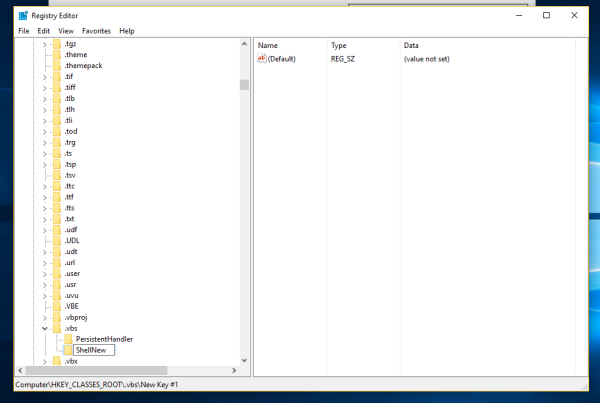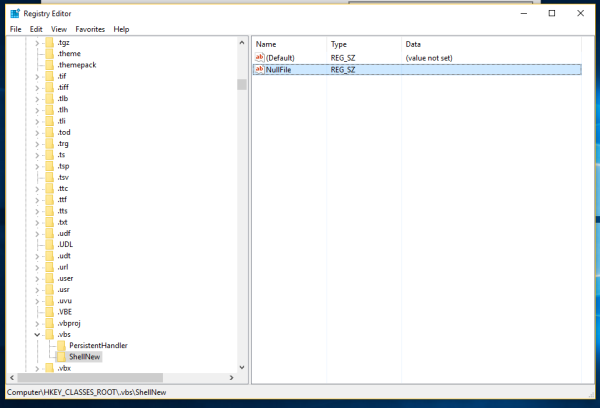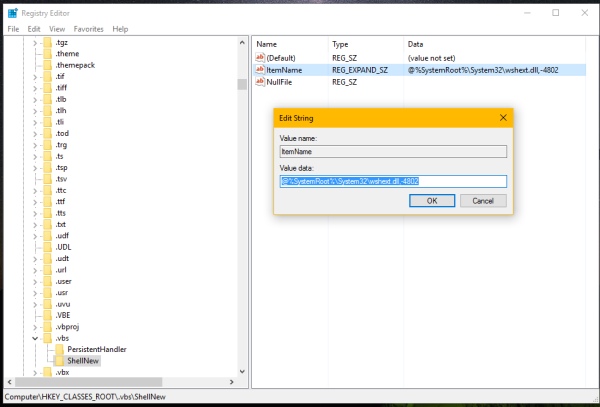சமீபத்தில், கோப்பு எக்ஸ்ப்ளோரரின் சூழல் மெனுவில் புதிய - விண்டோஸ் தொகுதி கோப்பு (* .bat) மெனு உருப்படியை வைத்திருக்க உங்களை அனுமதிக்கும் ஒரு தந்திரத்தை நாங்கள் உங்களுக்குக் காண்பித்தோம். இந்த கட்டுரையில், புதிய -> விபிஸ்கிரிப்ட் கோப்பை உருவாக்க ஒத்த, பயனுள்ள சூழல் மெனு உருப்படியை எவ்வாறு பெறுவது என்று பார்ப்போம். நீங்கள் அவ்வப்போது அவற்றை உருவாக்க வேண்டும் என்றால் அது உங்கள் நேரத்தை மிச்சப்படுத்தும். ஒரே கிளிக்கில் உடனடியாக விபிஎஸ் நீட்டிப்புடன் புதிய கோப்பைப் பெறுவீர்கள்.
விளம்பரம்
வழக்கமாக, ஒரு புதிய வி.பி.எஸ்ஸ்கிரிப்ட் கோப்பை உருவாக்க, நீங்கள் ஒரு புதிய உரை கோப்பை உருவாக்கி அதன் நீட்டிப்பை ஒவ்வொரு முறையும் .vbs என மறுபெயரிடலாம் அல்லது நீங்கள் நோட்பேடை பயன்படுத்தலாம். நோட்பேடைப் பயன்படுத்தி, கோப்பு - சேமி மெனு உருப்படியைத் தேர்ந்தெடுத்து கோப்பு பெயரை தட்டச்சு செய்வதன் மூலம் உள்ளிடப்பட்ட உரையை விபிஸ்கிரிப்ட் கோப்பாக சேமிக்க முடியும்.vbsமேற்கோள்களில் நீட்டிப்பு. சரியான நீட்டிப்புடன் சேமிக்க மேற்கோள்களைச் சேர்ப்பது அவசியம்.
அதற்கு பதிலாக, புதிய -> விபிஸ்கிரிப்ட் கோப்பு மெனு உருப்படி மிகவும் பயனுள்ளதாக இருக்கும். இது செயல்பட, பின்வரும் எளிய பதிவேட்டில் மாற்றங்களைப் பயன்படுத்துங்கள்.
- திறந்த பதிவேட்டில் திருத்தி .
- பின்வரும் பதிவு விசைக்குச் செல்லவும்:
HKEY_CLASSES_ROOT .vbs
உதவிக்குறிப்பு: உங்களால் முடியும் ஒரே கிளிக்கில் விரும்பிய பதிவு பதிவேட்டில் அணுகவும் .
- 'ஷெல் நியூ' என்ற பெயரில் ஒரு புதிய துணைக் குழுவை இங்கே உருவாக்கவும். உங்களுக்கு கிடைக்கும்
HKEY_CLASSES_ROOT .vbs ShellNew
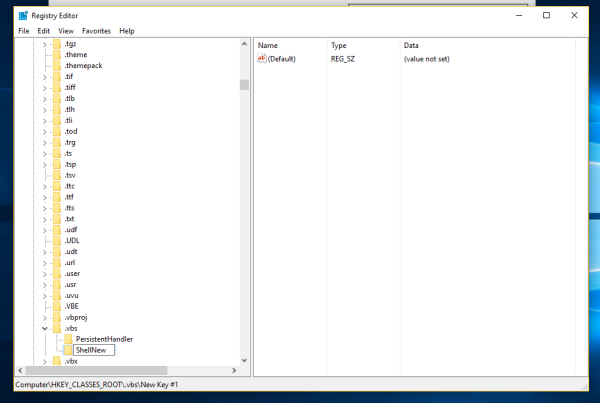
- ஷெல்நியூ துணைக்குழுவின் கீழ், பெயரிடப்பட்ட புதிய சரம் மதிப்பை உருவாக்கவும்NullFile. அதன் மதிப்பு தரவை அமைக்காதீர்கள், அதை காலியாக விடவும். விண்டோஸ் எந்த உள்ளடக்கமும் இல்லாமல் வெற்று கோப்பை உருவாக்க வேண்டும் என்பதை இந்த மதிப்பு குறிக்கிறது.
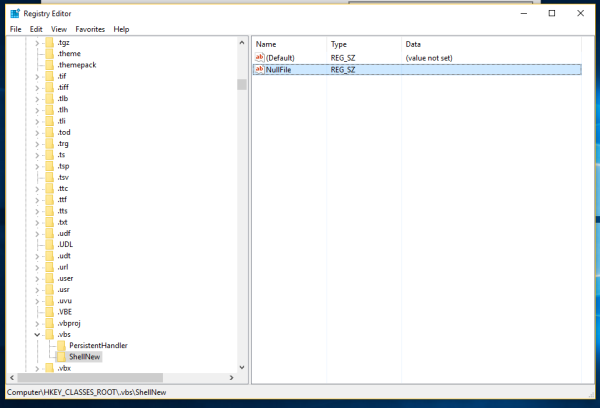
- மீண்டும், ஷெல் நியூ சப்ஸ்கியின் கீழ், பெயரிடப்பட்ட புதிய விரிவாக்கக்கூடிய சரம் அளவுருவை உருவாக்கவும்பொருளின் பெயர். அதன் மதிப்பை பின்வரும் சரத்திற்கு அமைக்கவும்:
System% SystemRoot% System32 wshext.dll, -4802
நீங்கள் பின்வருவனவற்றைப் பெறுவீர்கள்:
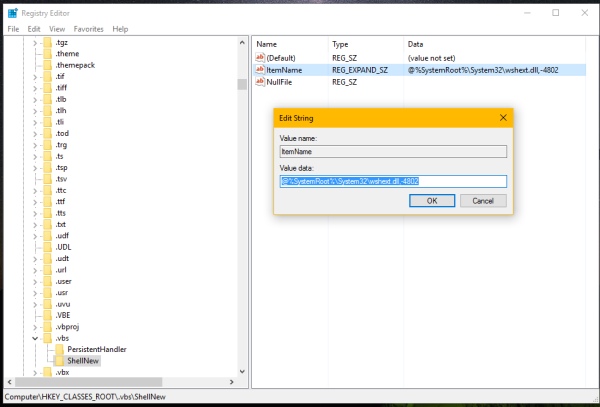
இப்போது, எந்த கோப்புறையின் சூழல் மெனுவைத் திறக்கவும். உங்கள் டெஸ்க்டாப்பில் உள்ள வெற்று இடத்தை வலது கிளிக் செய்யலாம். இது 'புதிய' சூழல் மெனுவில் புதிய உருப்படியைக் கொண்டிருக்கும்:
நீங்கள் அதைக் கிளிக் செய்தவுடன், புதிய வெற்று * .vbs கோப்பு உருவாக்கப்படும்:
வார்த்தையில் ஒரு படத்தொகுப்பை உருவாக்குவது எப்படி
அடுத்த முறை நீங்கள் ஒரு விபி ஸ்கிரிப்ட் கோப்பை உருவாக்க வேண்டும், உங்கள் நேரத்தைச் சேமிக்க இந்த சூழல் மெனு உருப்படியைப் பயன்படுத்தலாம்.
இதைப் பயன்படுத்தி செய்ய முடியும் வினேரோ ட்வீக்கர் . கோப்பு எக்ஸ்ப்ளோரரில் சூழல் மெனு -> 'புதிய' மெனுவுக்குச் செல்லவும்:
 பதிவேட்டில் திருத்துவதைத் தவிர்க்க இந்த விருப்பத்தைப் பயன்படுத்தவும்.
பதிவேட்டில் திருத்துவதைத் தவிர்க்க இந்த விருப்பத்தைப் பயன்படுத்தவும்.
நான் பயன்படுத்த தயாராக பதிவு கோப்புகளை செய்தேன், எனவே நீங்கள் கையேடு பதிவு எடிட்டிங் தவிர்க்கலாம். செயல்தவிர் கோப்பும் சேர்க்கப்பட்டுள்ளது.
பதிவுக் கோப்புகளைப் பதிவிறக்குக
அவ்வளவுதான். இந்த தந்திரங்கள் விண்டோஸ் 7, விண்டோஸ் 8 மற்றும் விண்டோஸ் 10 இல் வேலை செய்கின்றன. இது பழைய விண்டோஸ் பதிப்புகளிலும் வேலை செய்ய வேண்டும்.